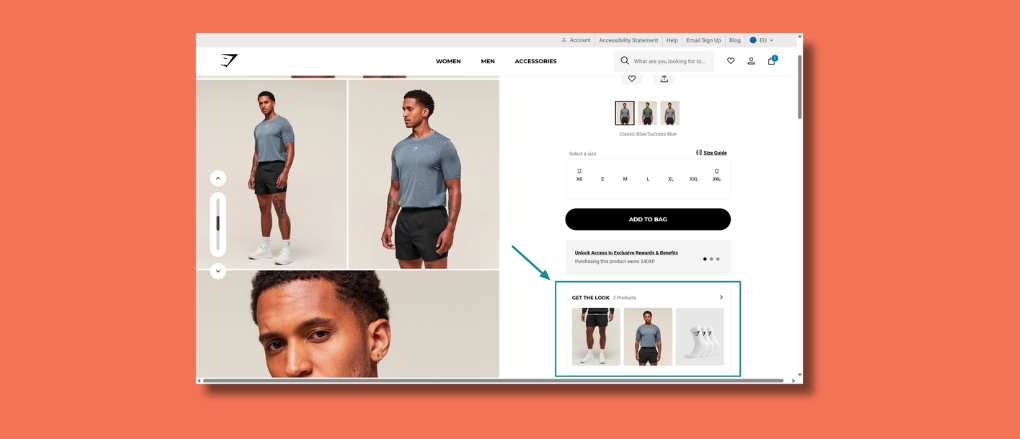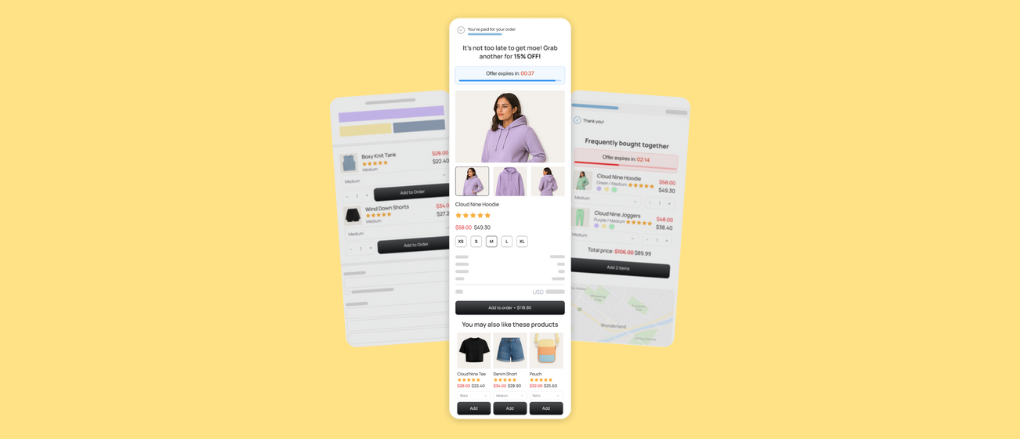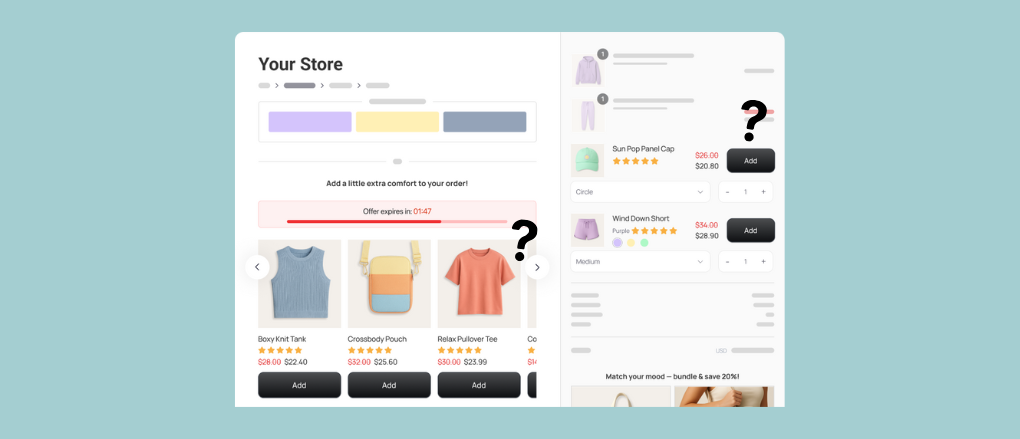Cómo agregar reseñas a Shopify (generar confianza y generar más ventas)
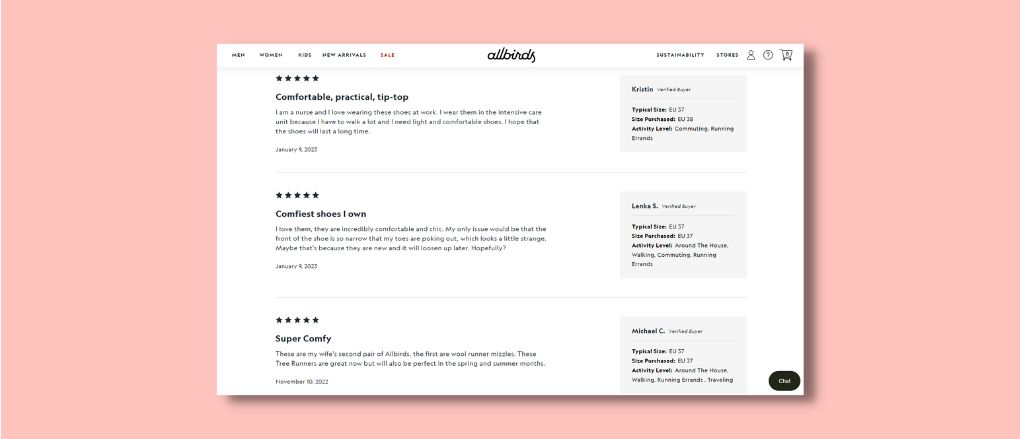
Al aumentar las ventas de un producto, es útil cuando promocionas un artículo que a otras personas ya les encanta. Lo mismo podría decirse de la venta inicial. Los clientes quieren ver lo que otros tienen que decir sobre un artículo antes de comprarlo.
¿La camisa es pequeña o grande? ¿Los perros realmente juegan con el juguete para masticar? ¿Puedes esperar que un juego de sábanas se deshaga en un año? Estas preguntas suelen responderse con reseñas de productos. Por lo tanto, es esencial que los comerciantes aprendan a agregar reseñas de productos a tu tienda Shopify.
Razones para agregar reseñas de productos a Shopify

Hay una amplia gama de formas de convencer a las personas de que compren un producto, pero el antiguo método del «boca a boca» sigue siendo una de las mejores opciones. La versión de comercio electrónico del «boca a boca» es la reseña en línea. Los clientes comparten información sobre un producto para alabarlo o advertir a otros sobre sus desventajas.
Las reseñas de productos son tan frecuentes y tan confiables que más del 99.9% de los consumidores leen reseñas cuando compran en línea.
¡Eso podría significar que los clientes simplemente se saltan tu tienda porque le faltan reseñas de productos!
Además, agregar reseñas de productos a tu tienda Shopify tiene muchos otros beneficios:
- Muestra la popularidad del producto mientras subes las ventas: Las marcas utilizan ReConvert para aumentar las ventas de productos, pero esos intentos de venta adicional se vuelven aún más fuertes cuando puedes mostrar reseñas de productos de calidad.
- Informe a sus clientes: Las reseñas de productos suelen responder a preguntas que los clientes no pueden encontrar en las descripciones de los productos, lo que permite enviar un correo electrónico a tu equipo de atención al cliente.
- Vea cómo puede mejorar su negocio y sus productos: La revisión de un producto no solo ayuda a los clientes a tomar decisiones, sino que también proporciona comentarios inmediatos para que las empresas corrijan las descripciones de los productos, cambien las funciones y mejoren la atención al cliente.
- Más confianza: Es transparente y potencialmente riesgoso mostrar reseñas de productos. Sin embargo, ese riesgo crea un nivel de confianza entre tú y los clientes, ya que te sientes cómodo mostrando las ventajas y desventajas de tus artículos y estás abierto a recibir comentarios.
- Prueba social: Cada calificación y reseña sirve como un voto del público, que indica que otros deberían comprar un producto.
La lista continúa con los beneficios de las reseñas de productos, pero en algún momento tendrás que probarlas tú mismo. Sigue leyendo para ver un tutorial paso a paso sobre cómo agregar reseñas de productos a tu tienda Shopify.
Mejores prácticas para agregar reseñas a Shopify
Estas son algunas de las mejores prácticas para agregar reseñas a tu tienda de Shopify:
Habilitar las reseñas de todos los productos: Asegúrate de que las reseñas estén activadas para todos los productos de tu tienda. Esto animará a los clientes a dejar comentarios y ayudará a crear una sensación de comunidad en torno a tu marca.
Usa una aplicación de reseñas: Considera usar una aplicación de reseñas para administrar y mostrar las opiniones de los clientes en tu tienda. Hay varias excelentes aplicaciones de reseñas disponibles en la tienda de aplicaciones de Shopify, como Product Reviews, Loox, Yotpo, Judge.me y Stamped.io.
Pide a los clientes que dejen reseñas: Enviar correos electrónicos de seguimiento a los clientes después de realizar una compra, animándolos a dejar una reseña. También puedes ofrecer incentivos, como un código de descuento, por dejar una reseña.
Responder a las reseñas: Tómate tu tiempo para responder tanto a las críticas positivas como a las negativas. Agradezca a los clientes sus comentarios y resuelva cualquier problema que puedan haber planteado.
Muestre las reseñas de forma destacada: Muestra las opiniones de los clientes de forma destacada en las páginas de tus productos, para que los clientes potenciales puedan verlas fácilmente. También puedes crear una página de reseñas específica en tu sitio web.
Usa fragmentos enriquecidos: Usa fragmentos enriquecidos para mostrar las puntuaciones por estrellas y el recuento de reseñas en los resultados de búsqueda de Google. Esto puede ayudarte a aumentar las tasas de clics y a atraer más tráfico a tu tienda.
Si sigues estas prácticas recomendadas, puedes crear un sistema de reseñas sólido que te ayude a generar confianza entre tus clientes e impulsar las ventas de tu empresa
Cómo agregar reseñas de productos a tu tienda Shopify
De forma predeterminada, Shopify no viene con una función de revisión de productos integrada. Sin embargo, hay varias aplicaciones (gratuitas y de pago) para agregar la funcionalidad rápidamente.
Siga los pasos para conocer la forma más rápida de mostrar reseñas de productos en tu tienda Shopify. A partir de entonces, repasaremos consejos adicionales de estilo y personalización.
Paso 1: Elige e instala una aplicación de reseñas de Shopify
Hay más de 7000 aplicaciones para elegir en la tienda de aplicaciones de Shopify, muchos de los cuales sirven para recopilar y mostrar reseñas de productos.
Shopify's Aplicación de reseñas de productos es la forma más sencilla de añadir reseñas de productos y es gratis para siempre.
Sin embargo, te recomendamos probar aplicaciones de reseñas de productos que puedan añadir más funciones, como reseñas de fotos, botones de «Me gusta» y valoraciones específicas del sector para cosas como el tamaño o la apariencia de la interfaz. Es posible que incluso quieras una aplicación de reseñas de productos que se integre directamente con ReConvert, como Rivyo, Loox, o Judge.me.
En este tutorial, te mostraremos cómo instalar y operar la aplicación de reseñas de productos de Shopify, pero te animamos a explorar también otras aplicaciones.
Por lo tanto, vaya a la página de reseñas de productos (mientras estás conectado a tu panel de control de Shopify). Haz clic en el Agregar aplicación botón.
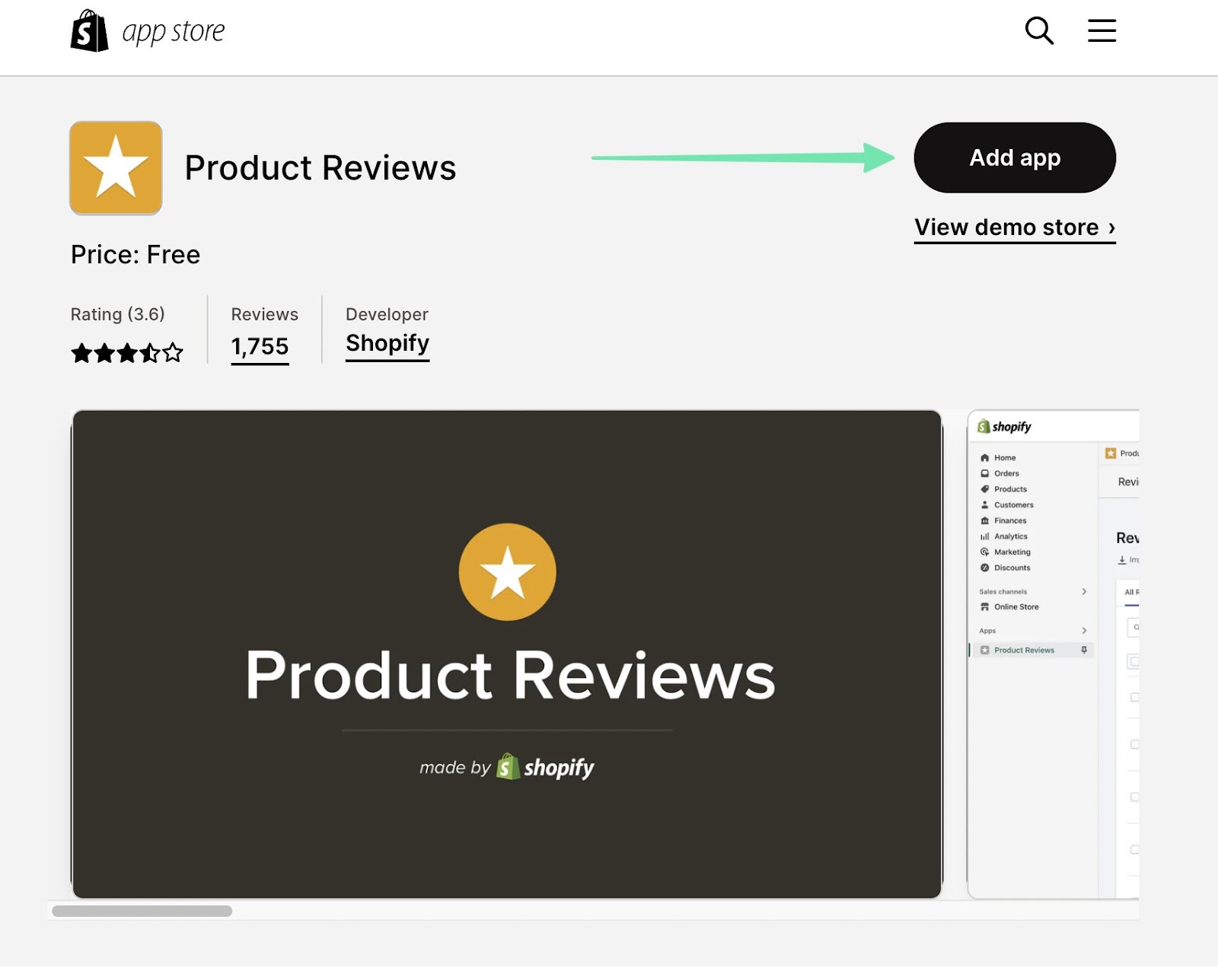
Esto te devuelve al panel de control de Shopify y explica la información de la política de privacidad sobre la integración. Una vez leído, haz clic en Instalar la aplicación botón.
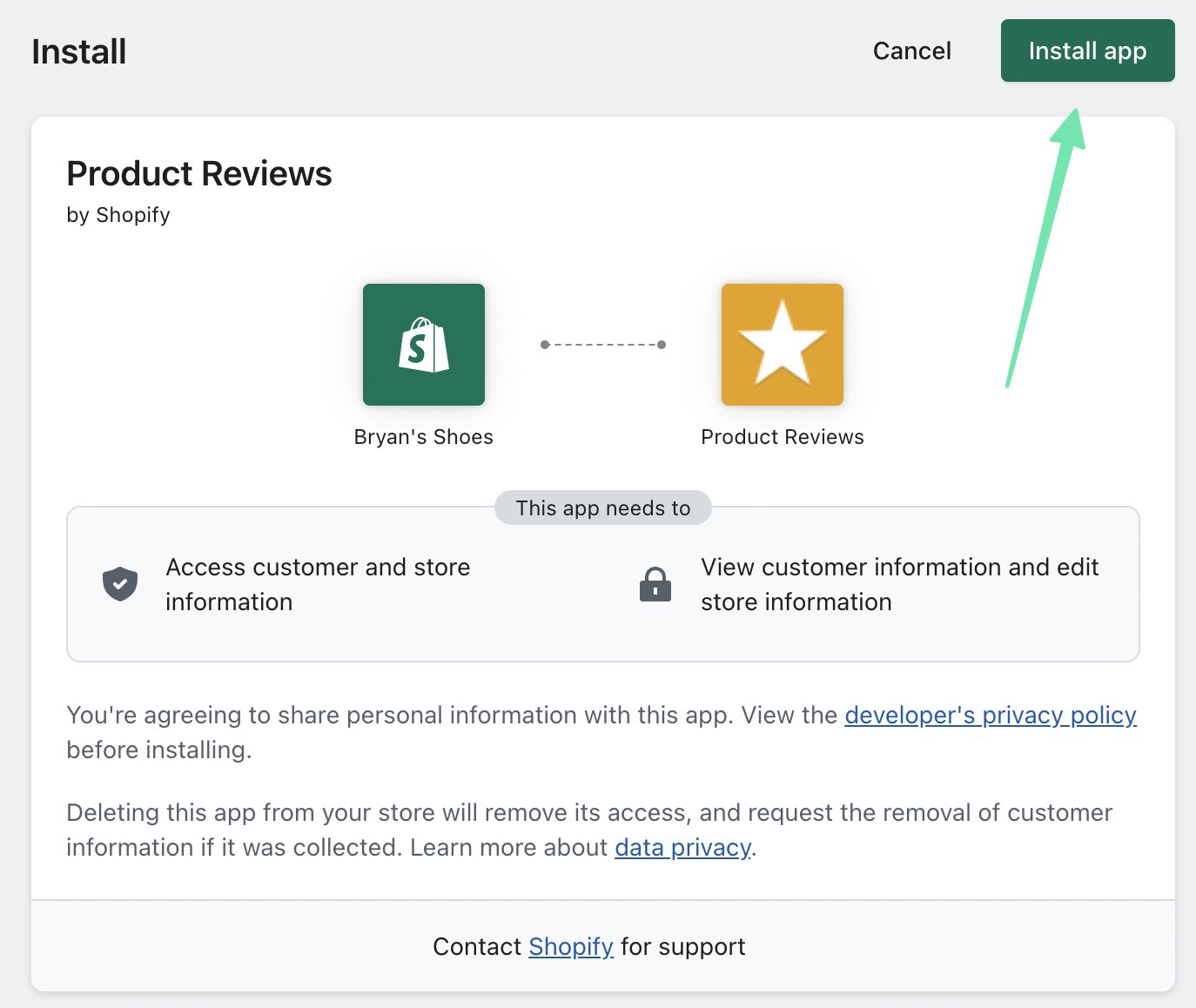
Con la aplicación Product Reviews instalada correctamente, verás un Reseñas de productos pestaña debajo de Apps elemento del menú. Al hacer clic, accederás a una guía de «introducción» para publicar reseñas de productos en tu sitio web.

Asegúrate de que ya tienes algunos productos publicados en tu tienda. De lo contrario, las demás personalizaciones no aparecerán en el sitio, ya que los clientes no tienen productos que opinar.
Paso 2: Configurar los ajustes para las reseñas de productos de Shopify
Antes de aceptar las opiniones de los clientes y publicarlas en tu sitio web, asegúrate de que todos los ajustes están configurados correctamente. Esto implica el proceso de publicación, la configuración del correo electrónico y los colores para las valoraciones por estrellas.
Haga clic en el Reseñas de productos pestaña debajo Apps en Shopify.
La siguiente página tiene todos los ajustes disponibles para la aplicación de reseñas de productos de Shopify.
Comience con el Publicación automática sección:
- Habilitar: Shopify publica automáticamente las reseñas de los clientes después de pasarlas por un verificador de spam.
- Desactivar: Shopify te envía las reseñas de los clientes para que las apruebes manualmente.
Le recomendamos que comience con Discapacitado configurar y, a continuación, cambiar Publicación automática a Habilitado una vez que el volumen de reseñas sea demasiado difícil de manejar.
El Configuración de correo electrónico La sección le permite recibir un correo electrónico cada vez que se envíe una nueva reseña. Simplemente rellena la dirección de correo electrónico.
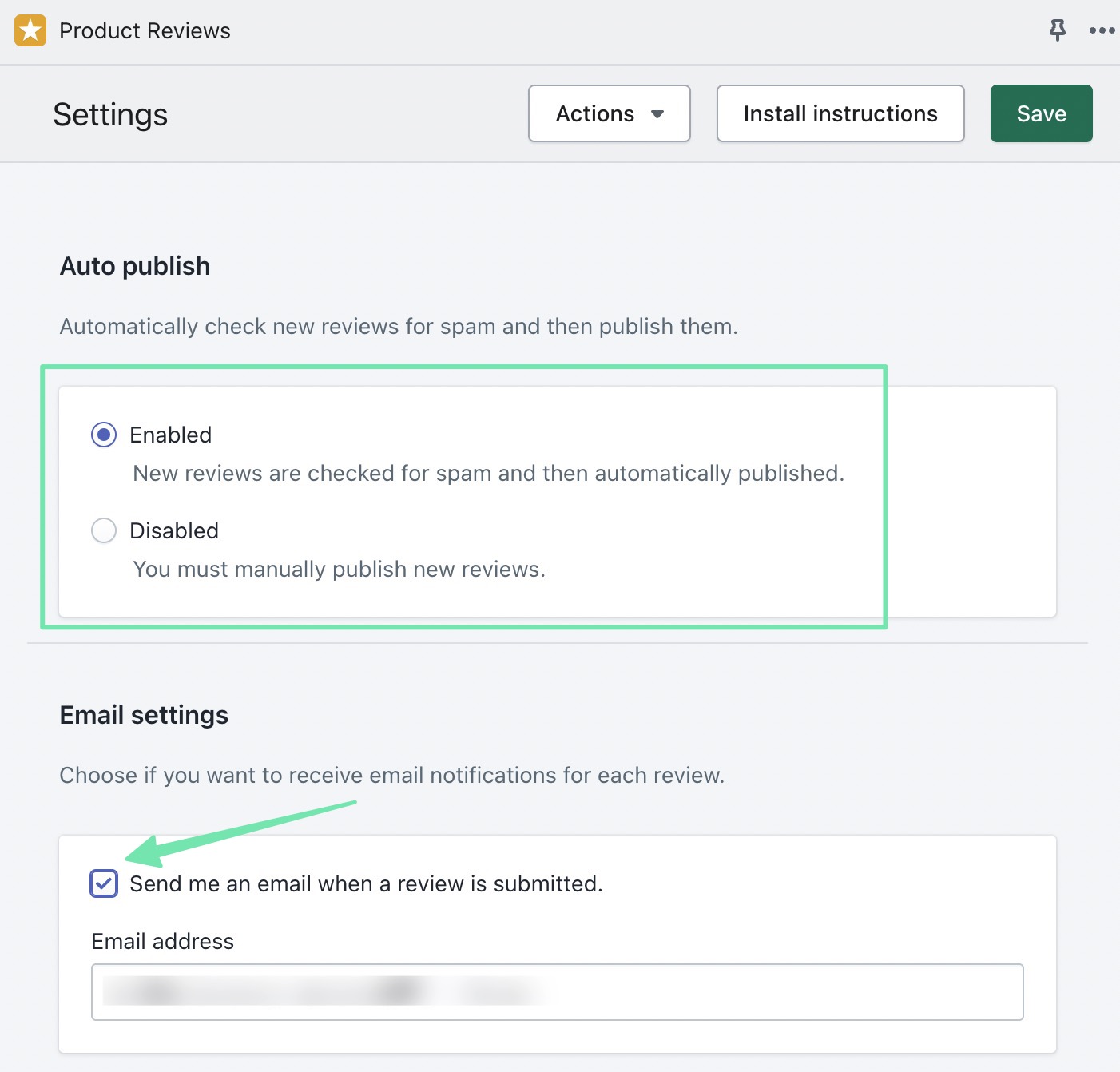
La siguiente sección proporciona la configuración de personalización de los módulos de revisión de productos.
Ajústelos según sea necesario:
- Color de los iconos de estrella: elige combinarlo con el color de tu tema o elige un color personalizado.
- Mostrar reseñas al cargar: revela las reseñas de todos los usuarios de forma predeterminada.
- Colores de borde y divisor: colores personalizados para el borde y el divisor para las reseñas.
- Relleno y reseñas por página: ayuda a distribuir las reseñas y a limitar el número de reseñas que se muestran.
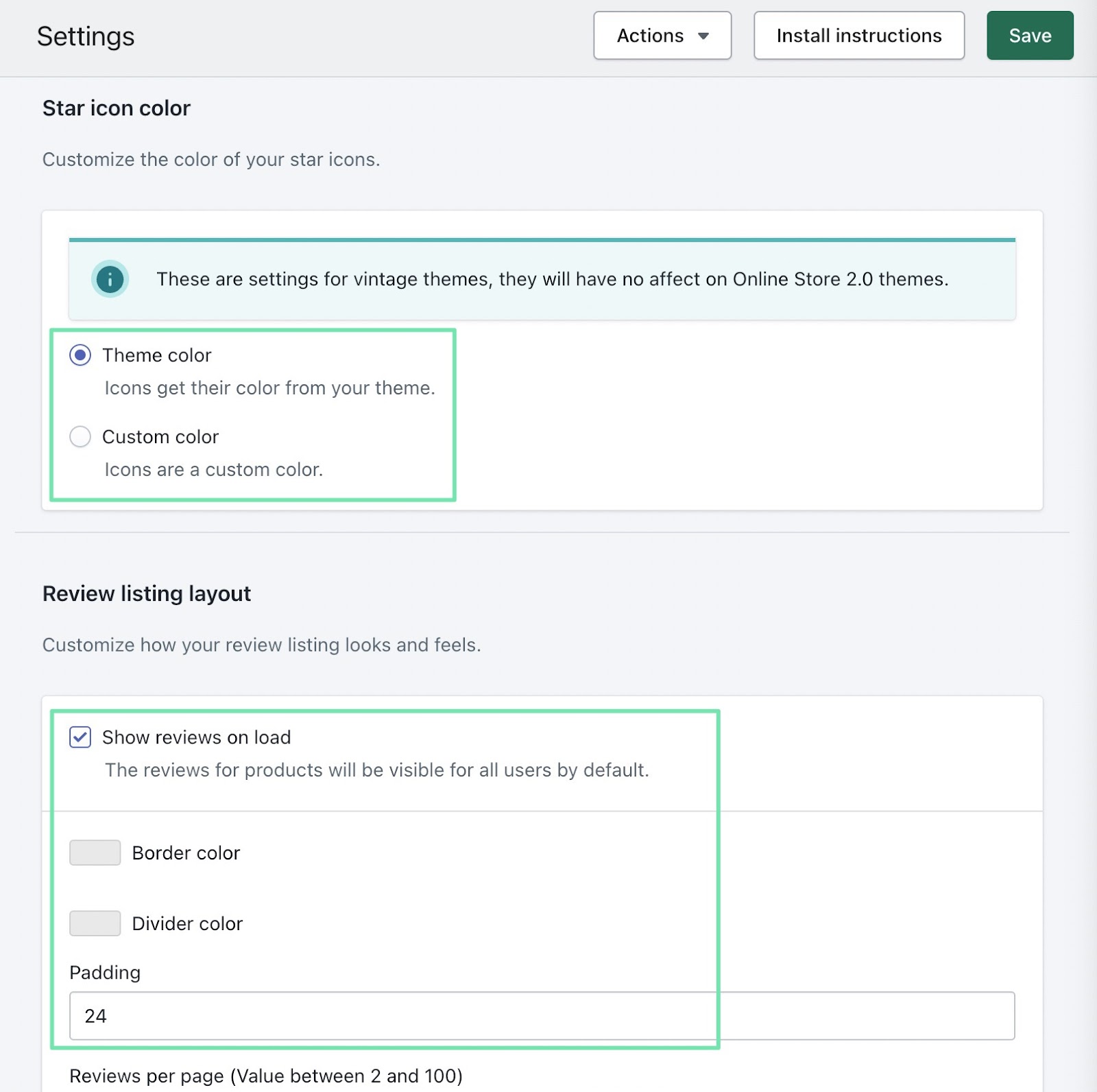
El Texto del listado de reseñas La sección proporciona una miríada de configuraciones para personalizar la visualización del formulario de revisión y el cuadro que muestra las reseñas.
Personaliza opciones como:
- Título de reseña
- Escribe un enlace de reseña
- Resumen de la reseña sin reseñas
- Etiqueta de paginación «siguiente»
- Denunciar como texto inapropiado
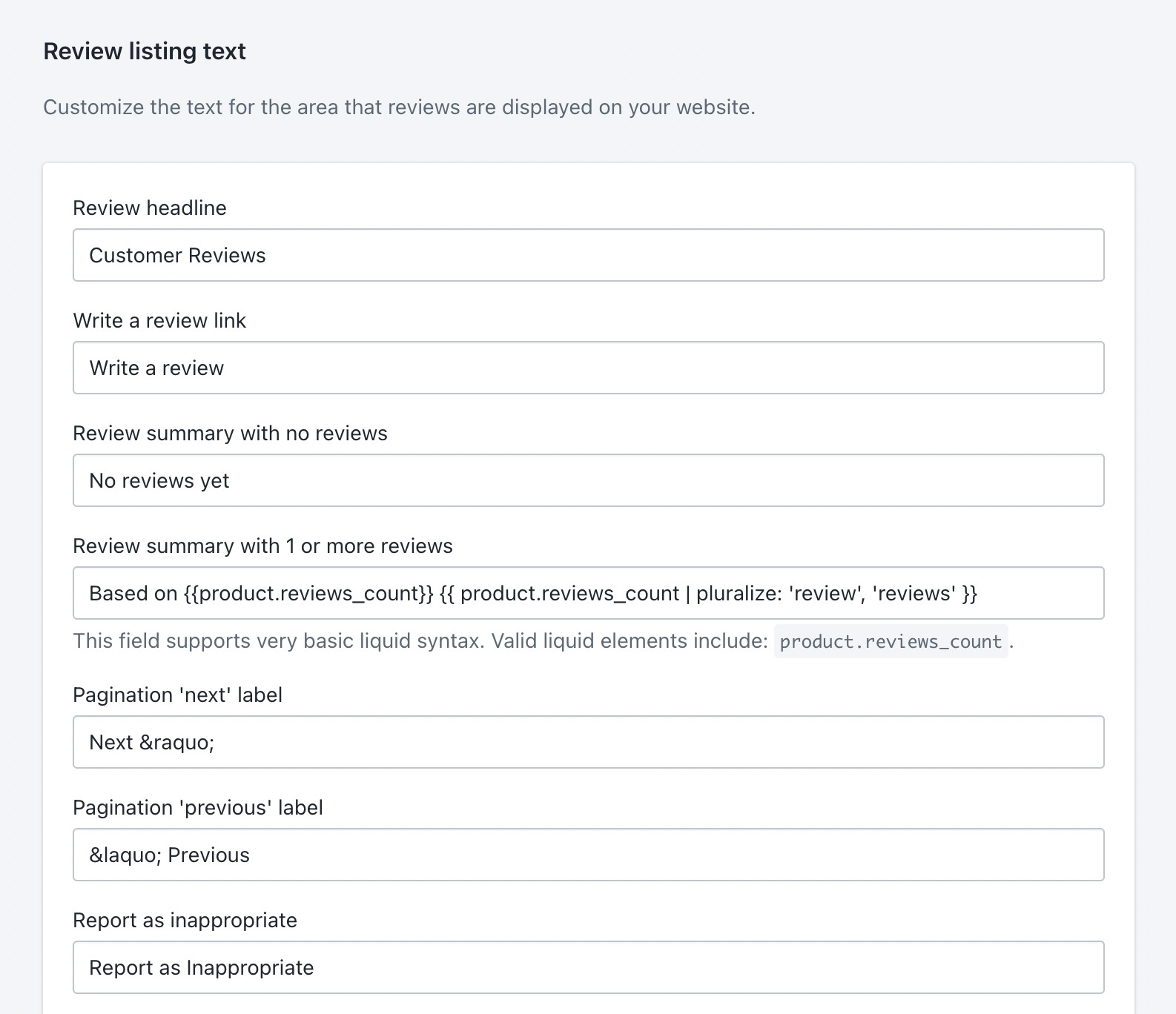
El Revisar el texto del formulario El área es similar, pero se centra más en el formulario que acepta opiniones de los clientes. Aquí es posible personalizar todas las etiquetas de campo del formulario de opinión.
Por ejemplo, puedes cambiar cualquier cosa, desde el texto del correo electrónico del autor hasta el Mensaje de ayuda texto.

El Texto de la insignia la sección está disponible para algunos temas antiguos. Muestra texto personalizable cuando no hay reseñas disponibles, junto con un área para editar lo que se muestra cuando una insignia tiene 1 o más reseñas.

Asegúrese de hacer clic en Guardar botón cuando haya terminado de personalizar los formularios de revisión.
Paso 3: Publica reseñas y valoraciones de productos de Shopify en tu tienda
El objetivo general de este proceso es mostrar un módulo para que los clientes escriban sus propias reseñas de productos y, al mismo tiempo, mostrar las calificaciones y reseñas anteriores para que las vean otros clientes.
Para hacer ambas cosas, vaya a Canales de venta > Tienda online > Temas en Shopify.
Busca el tema que quieres personalizar (probablemente el Tema actual) y haga clic Personaliza.
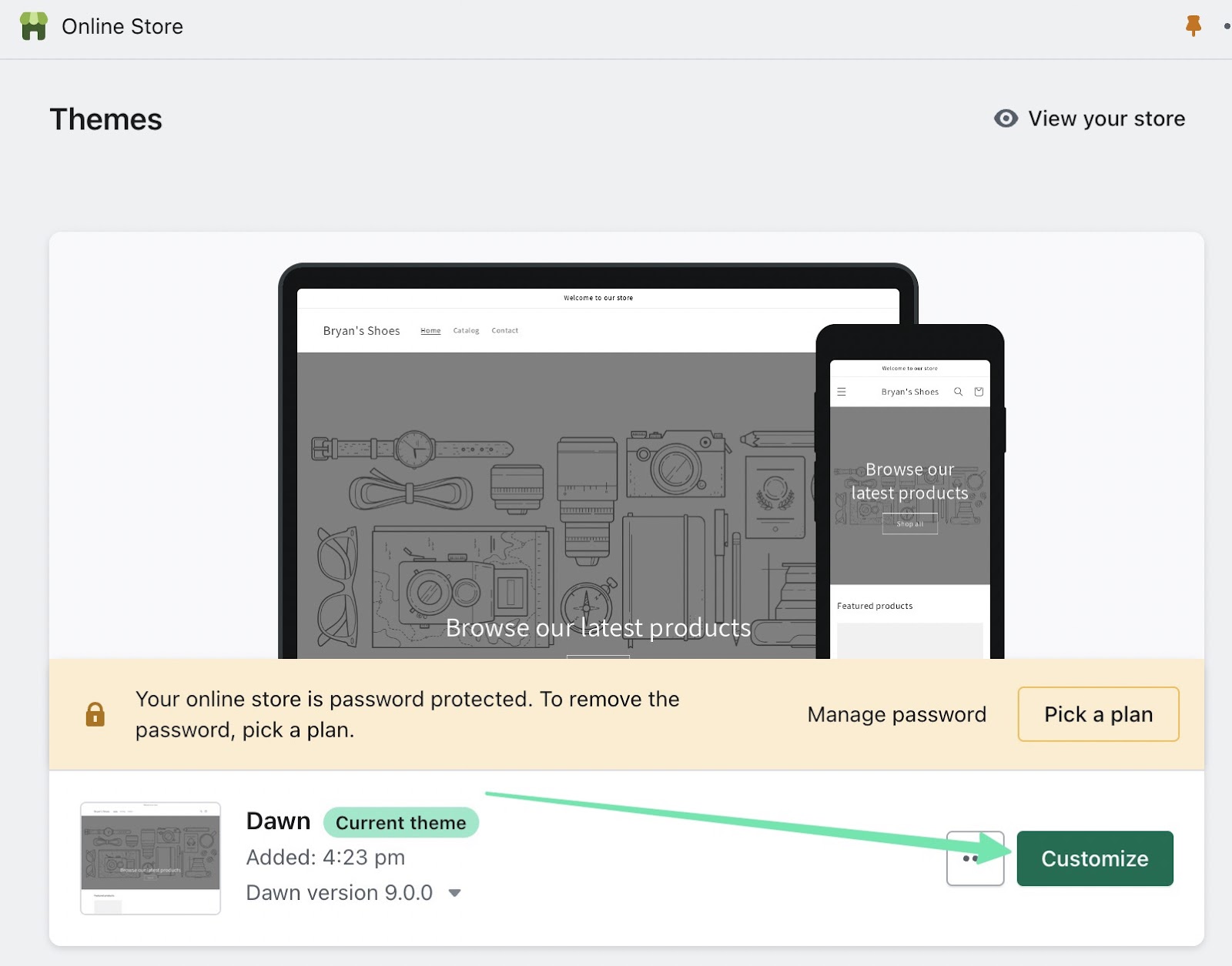
Esto te lleva al editor de temas de Shopify. Haz clic en el Lupa (búsqueda) botón en la parte superior y seleccione el Productos plantilla.
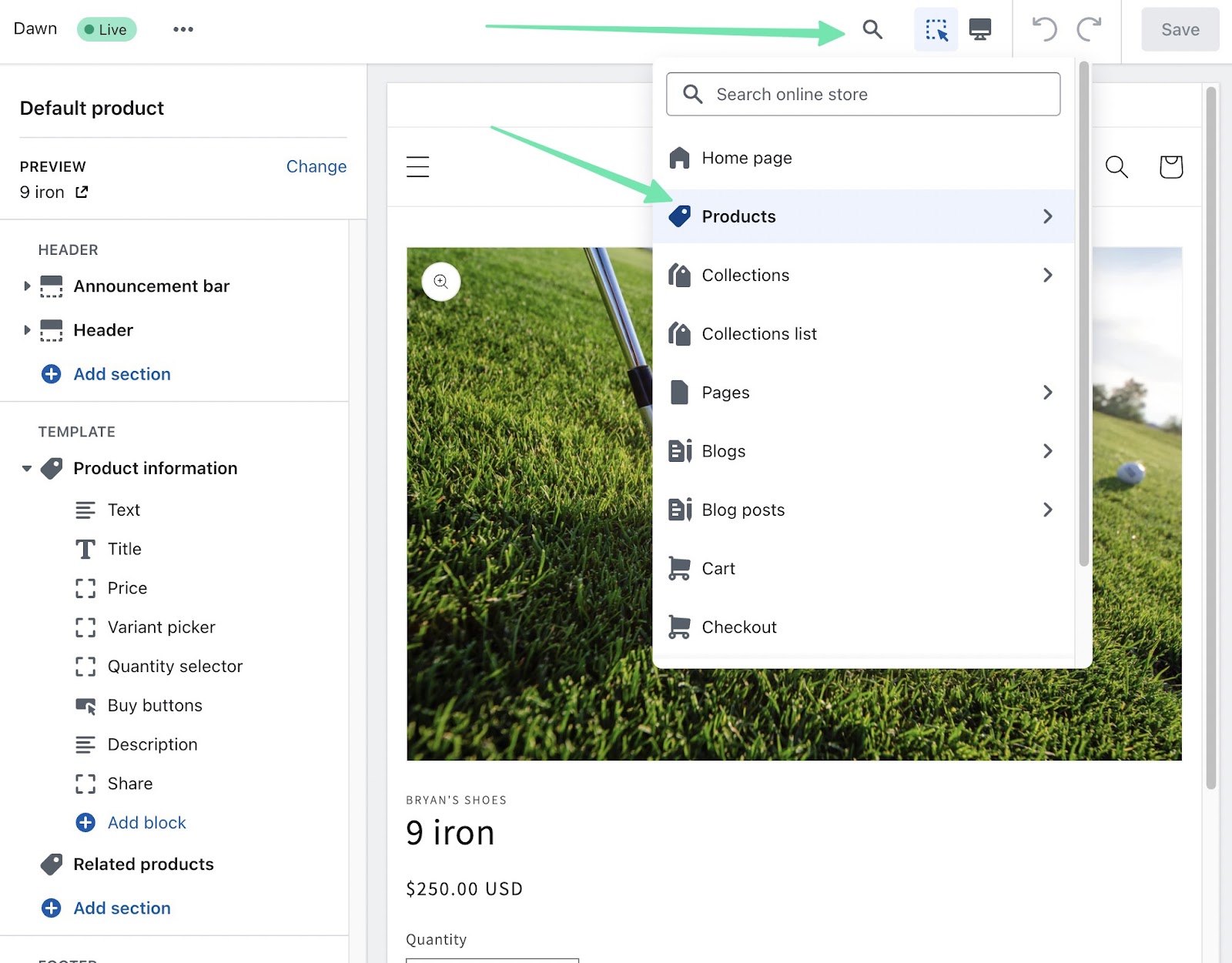
Elige la plantilla real asignada a todos los productos de tu tienda. Ten en cuenta que es posible que tengas que personalizar varias plantillas de página de productos si has añadido varias plantillas.
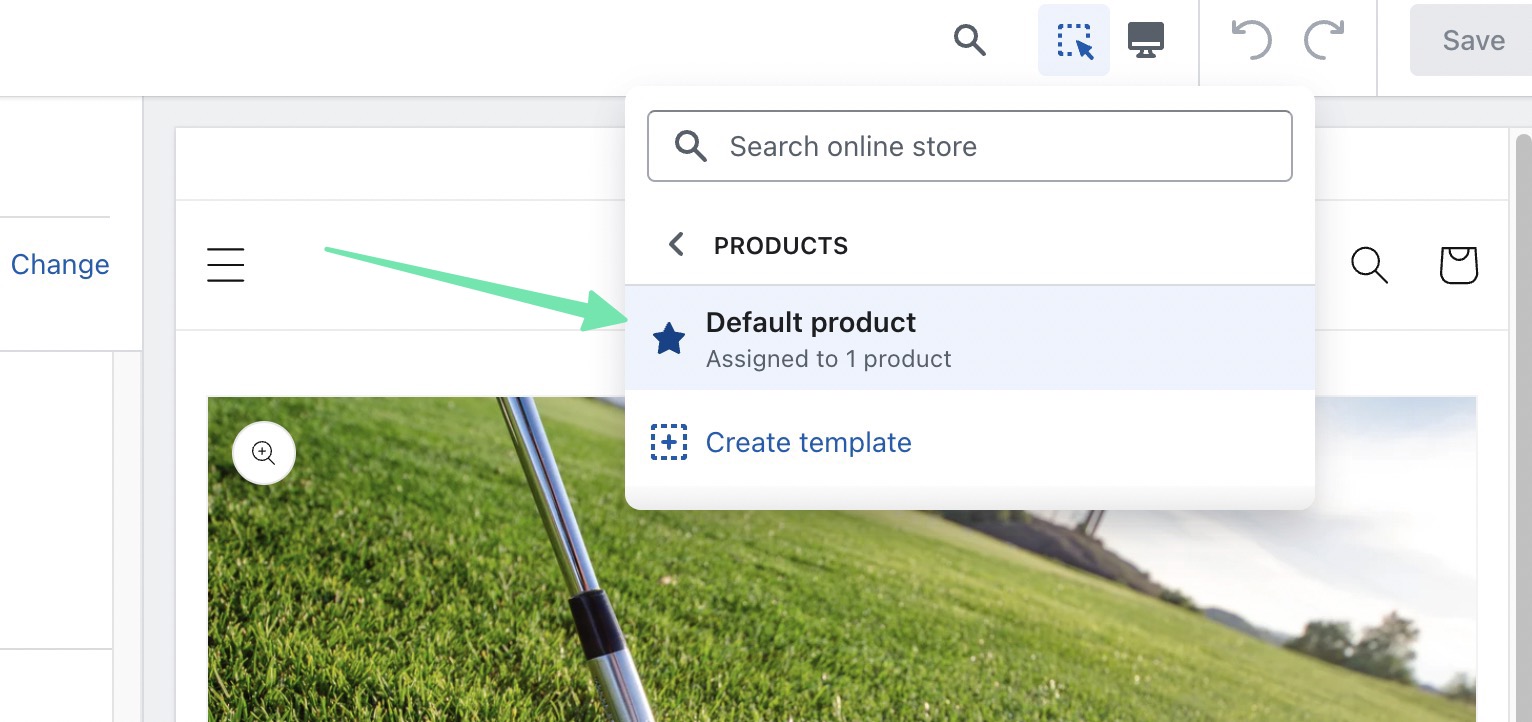
Ahora estás en el Producto vista de página del editor de Shopify. Haz clic en el Agregar sección botón en el área de la página del producto en la que quieres que aparezcan las reseñas.
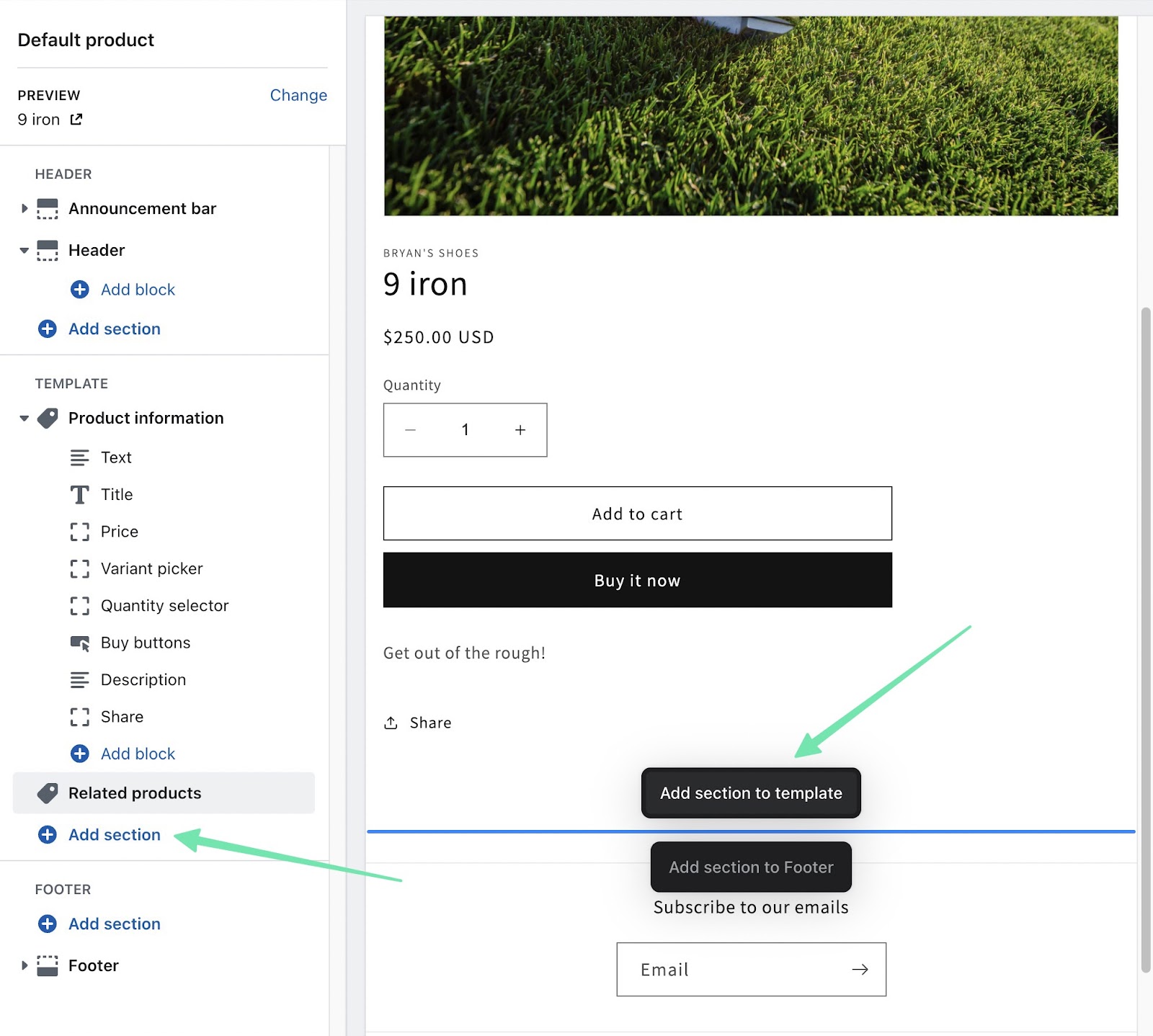
Busca el Reseñas aplicación y agrégala a la página.
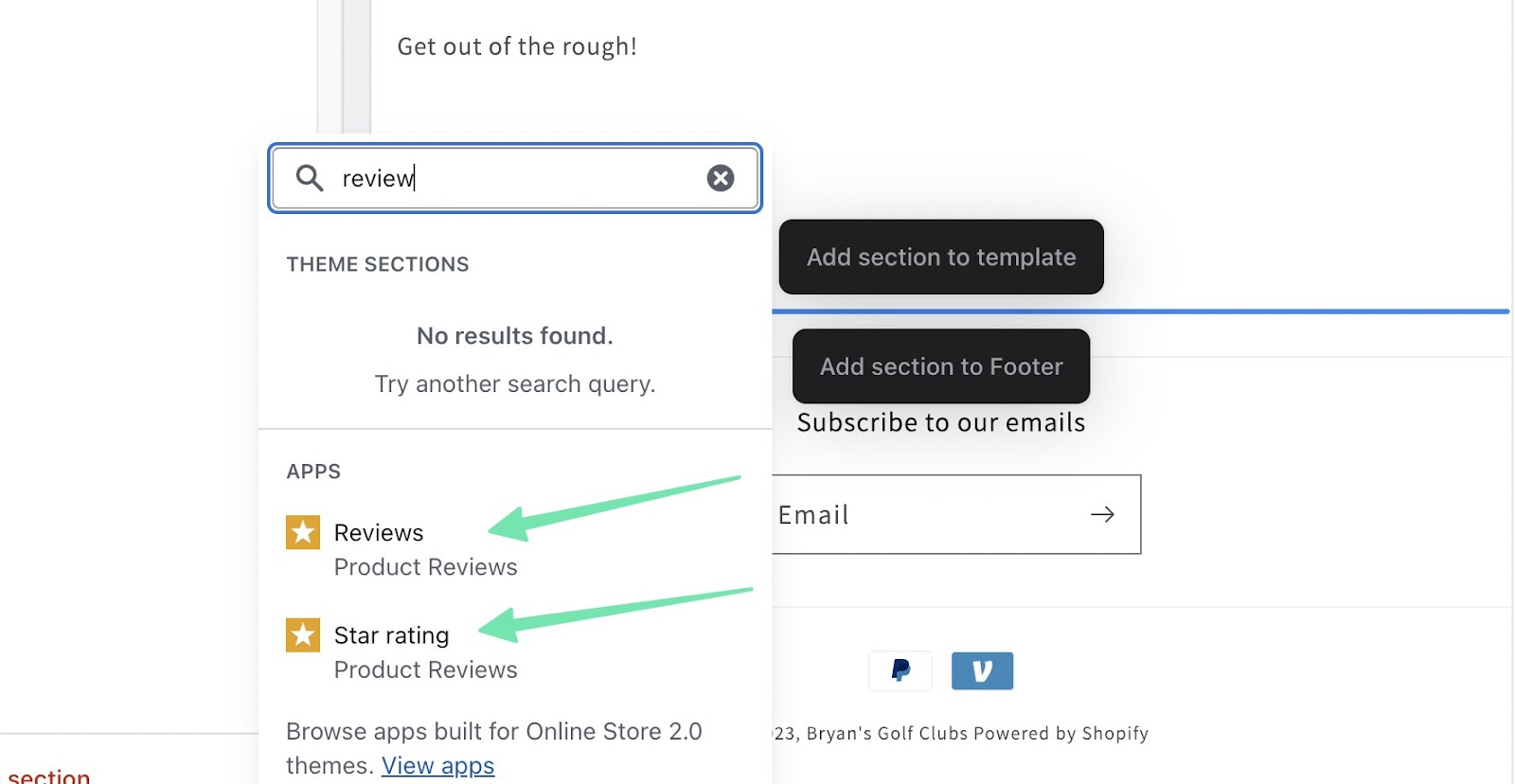
Como resultado, un Opiniones de clientes la sección aparece en la página del producto (y en todas las páginas de productos con la misma plantilla de página). Otra opción es utilizar el Calificaciones bloque, que solo muestra la valoración general de un producto seleccionado.
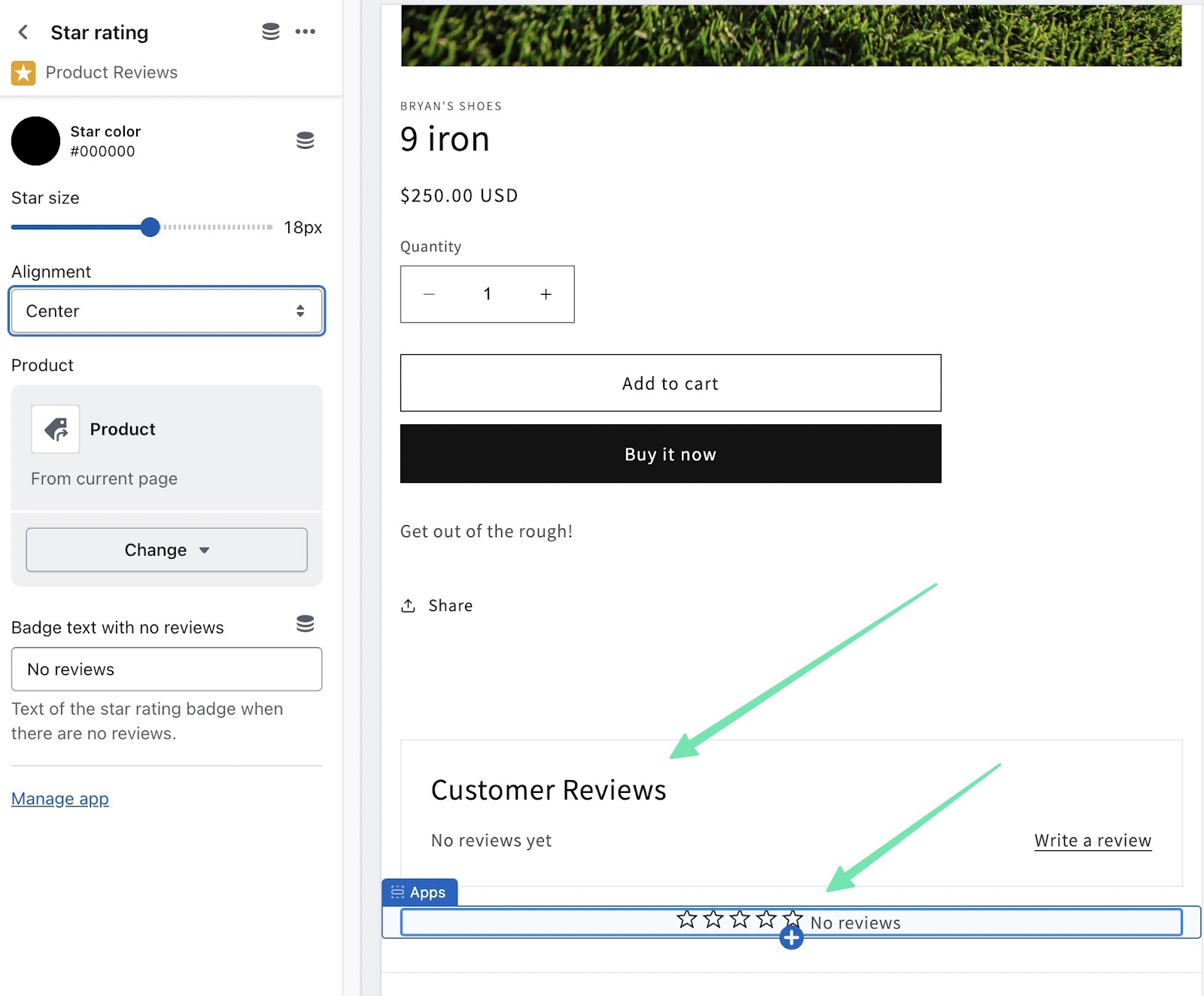
Ahora, cuando un cliente navega a uno de tus productos de Shopify, ve una sección para Opiniones de clientes, junto con un enlace para hacer clic y calificar el producto.

Aparecen varios campos:
- Nombre
- Correo electrónico
- Calificación
- Título de la reseña
- Cuerpo de revisión
Una vez que el cliente rellena todos estos campos, hace clic en el Enviar reseña botón para publicarlo en la página (o para que el administrador lo apruebe manualmente).
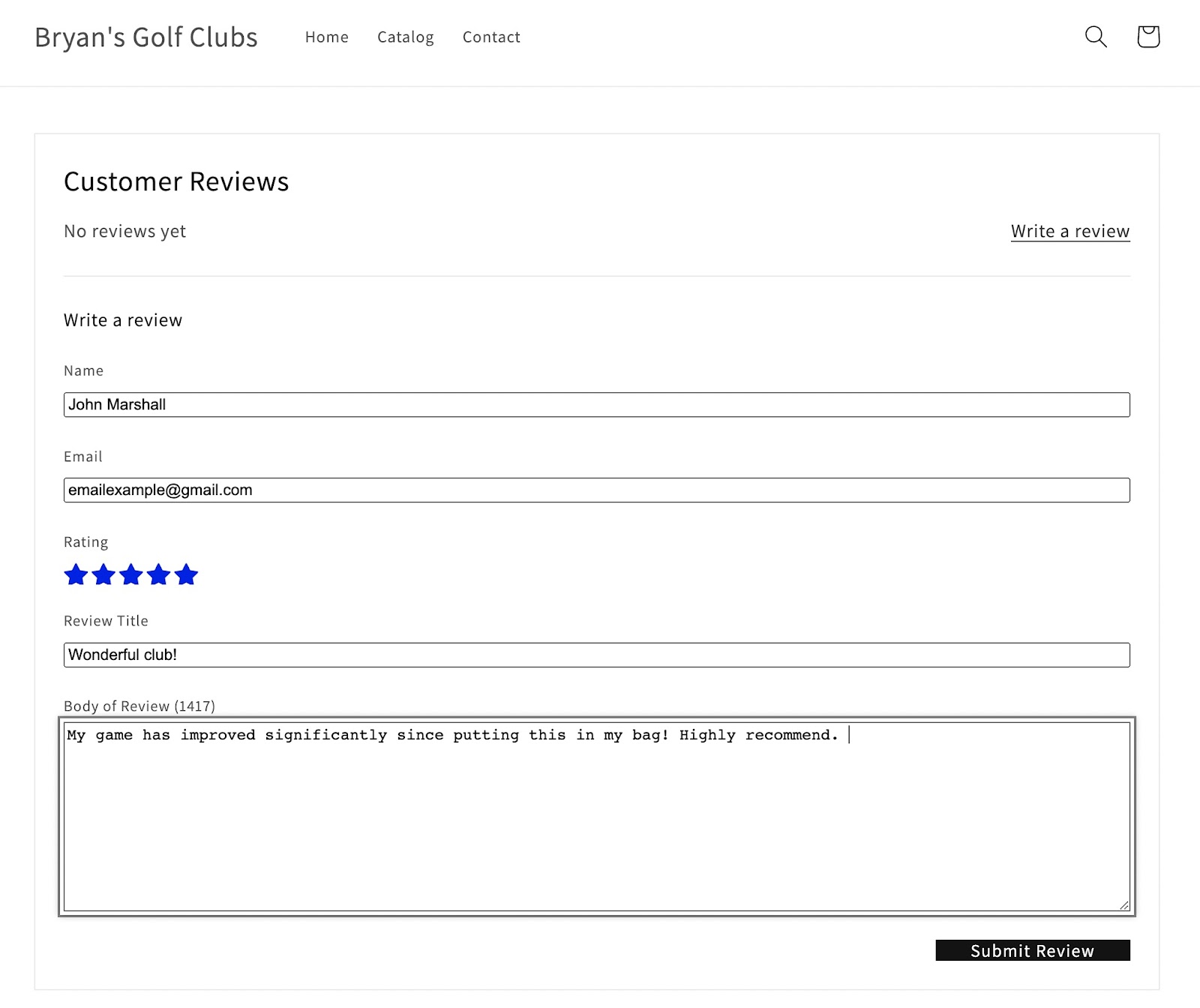
Una vez publicada, esa página de producto en particular muestra todas las reseñas enviadas y una calificación agregada para que los clientes vean rápidamente cómo ve el artículo la población en general.
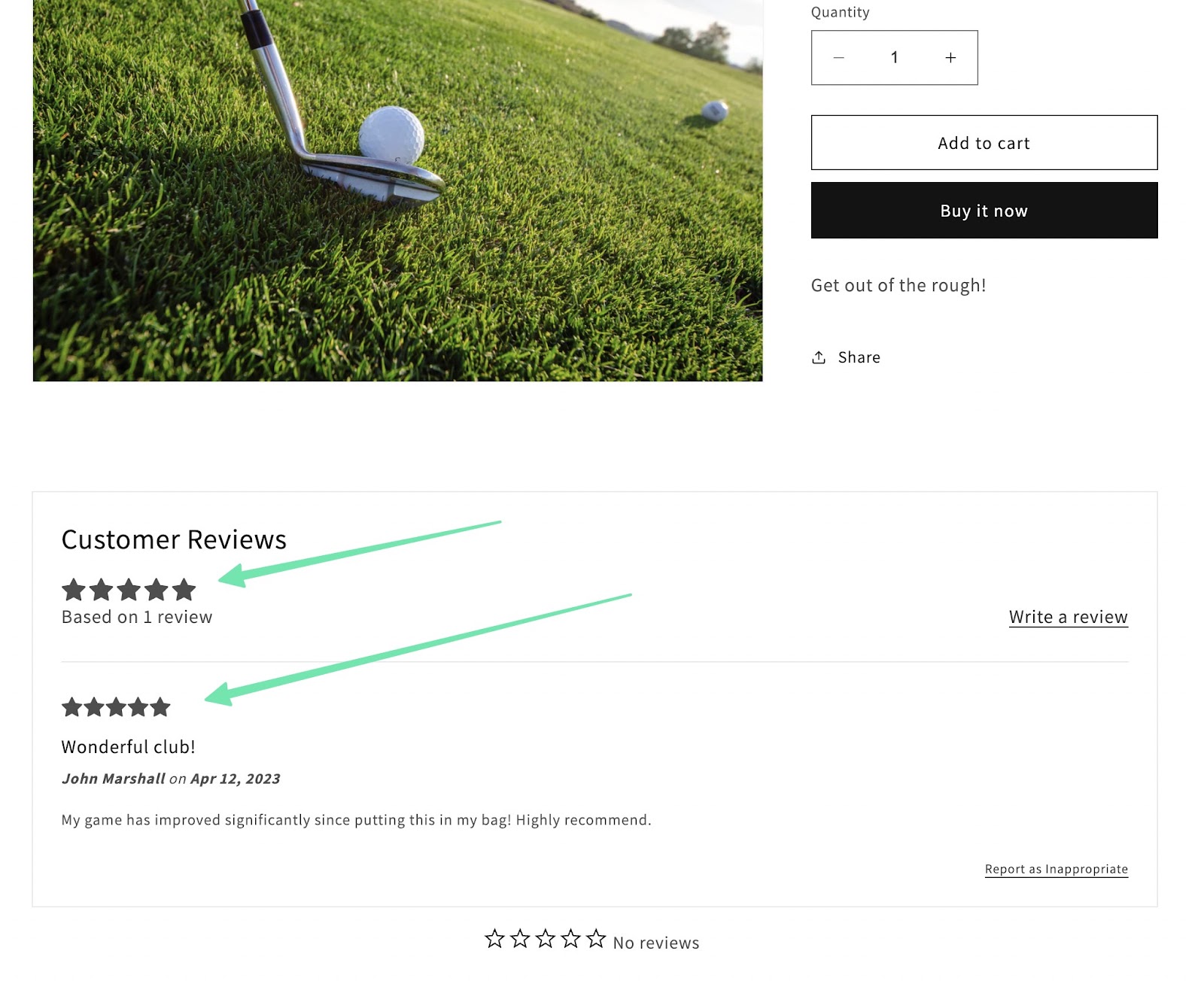
Paso 5: Cómo agregar reseñas de productos en otras páginas
Añadir una sección de reseñas en las páginas de productos no significa automáticamente que esos artículos tengan sus valoraciones adjuntas cuando se muestren en la página de inicio o en otras colecciones. Debes configurar esas valoraciones para que aparezcan en otros lugares.
La forma más fácil de activar las valoraciones en otras páginas es abrir la página de destino en el editor de temas de Shopify.
Por ejemplo, tenemos Página principal abrir en el editor. Puede añadir un Colección destacada para mostrar varios productos en la página de inicio. Abriendo el Colección destacada la configuración muestra una opción para Mostrar valoración del producto. Marque la casilla de la colección para mostrar siempre las valoraciones de los productos de esa colección.
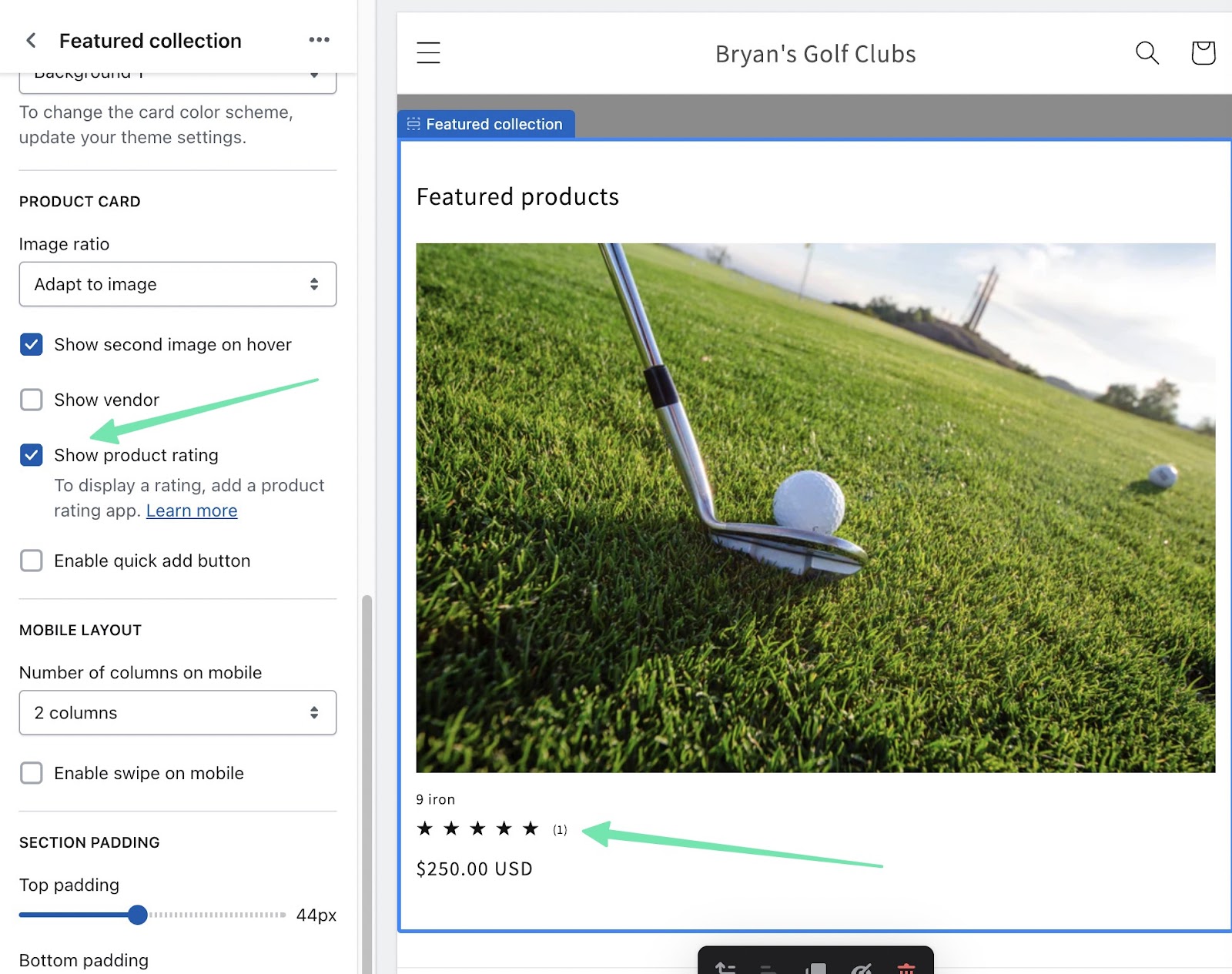
Es aconsejable hacer esto en Colección de productos plantillas; de esta forma, las valoraciones aparecen en las colecciones de productos, sin importar en qué parte de tu sitio web aparezcan. No es necesario publicar las valoraciones varias veces.
En el editor, busca tu Colecciones plantillas y elige una combinación adecuada.
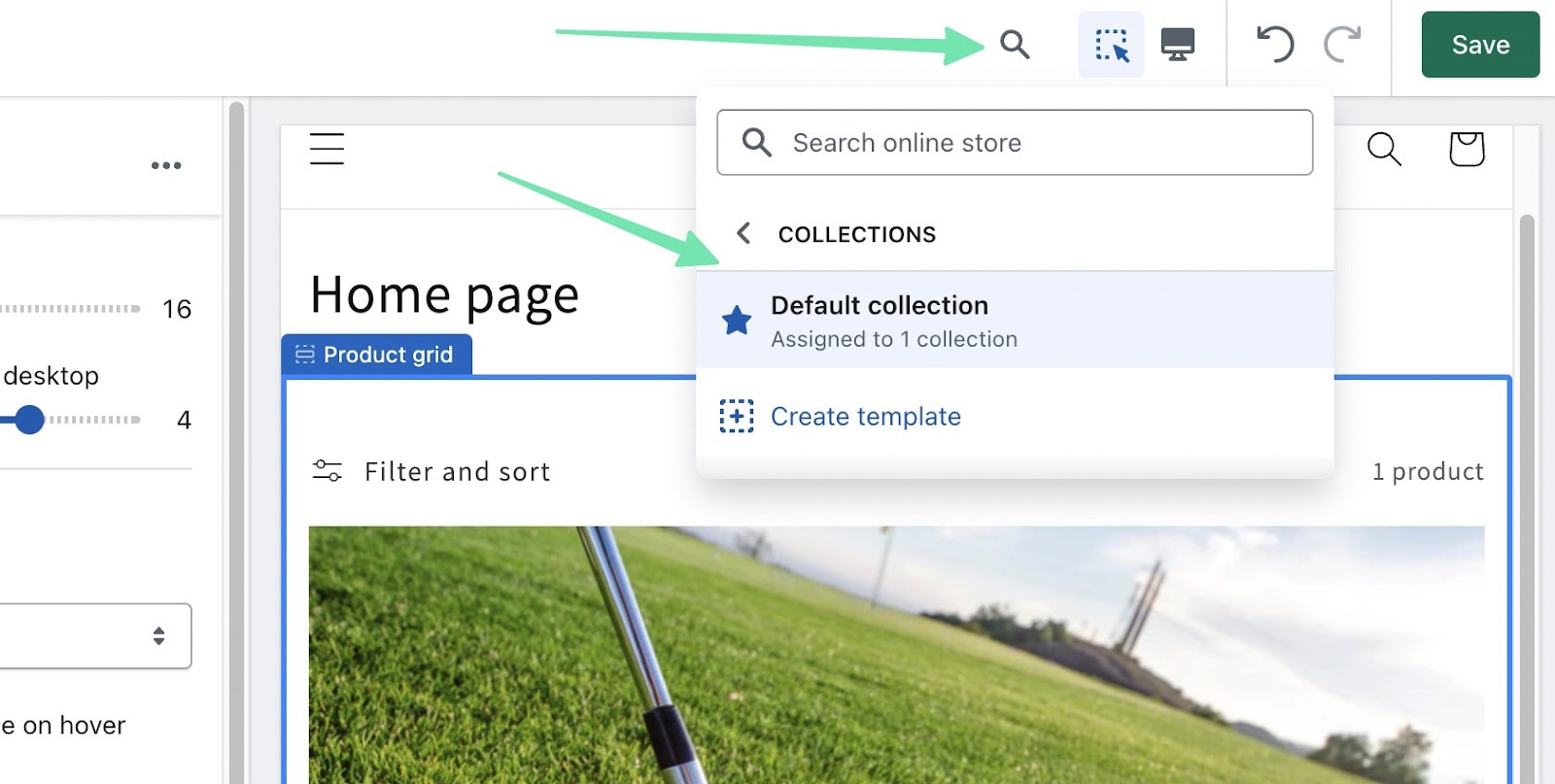
Haga clic en la sección Cuadrícula de productos para mostrar su configuración. Marca la casilla Mostrar valoración del producto. Ahora, todos los artículos de esa cuadrícula de productos, independientemente de dónde se publiquen, tendrán una calificación.
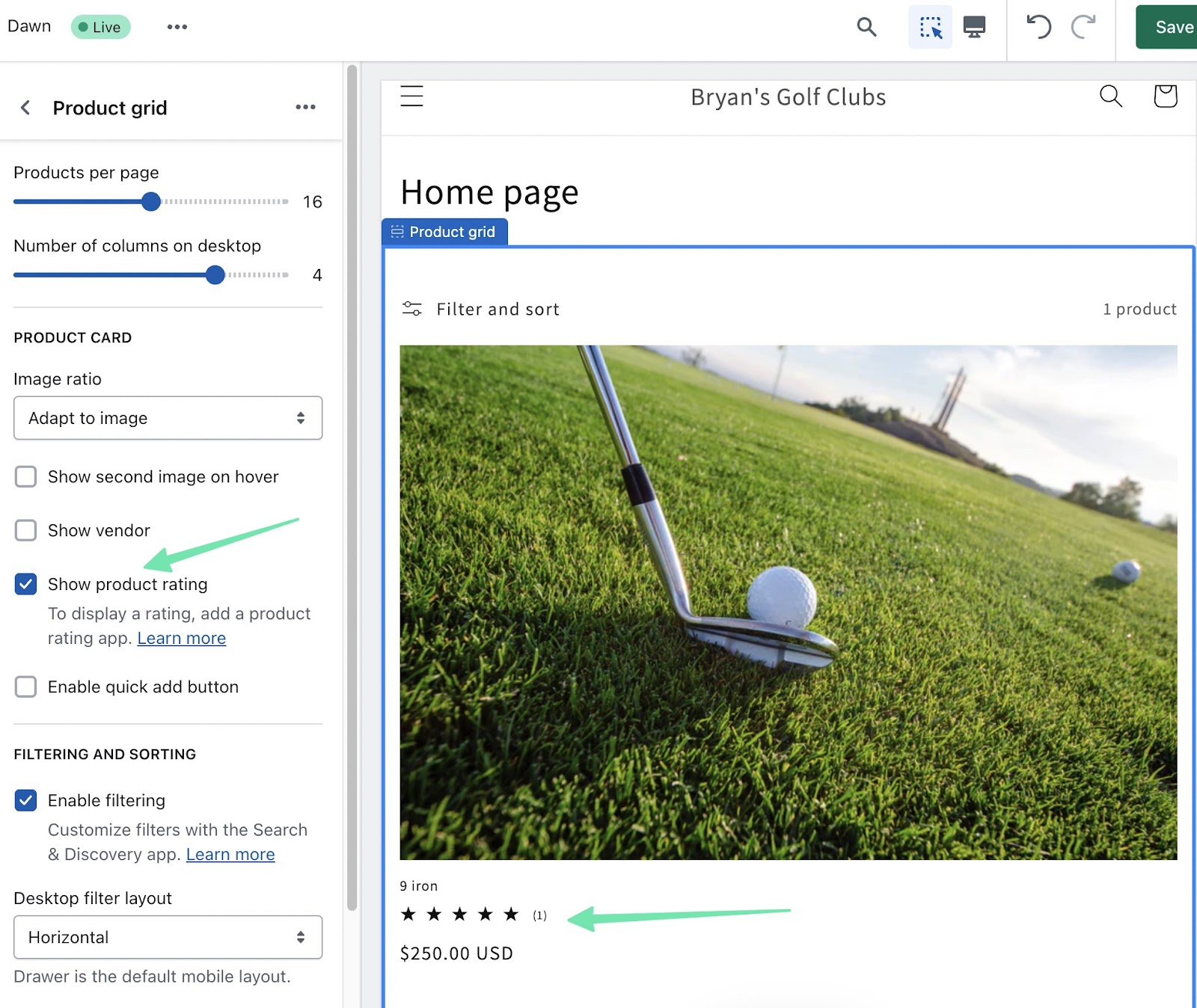
Paso 6: Cómo importar reseñas a Shopify desde otras fuentes
Es posible que estés trasladando contenido de una plataforma de comercio electrónico diferente a Shopify. O tal vez tu empresa tenga cientos de reseñas en un sitio de terceros que te gustaría publicar en tu sitio web.
En cualquier caso, es mejor importar esas reseñas de forma masiva.
Para hacerlo, vaya a Aplicaciones > Reseñas de productos > Configuración. Haz clic en Acciones pestaña y, a continuación, seleccione Importar.
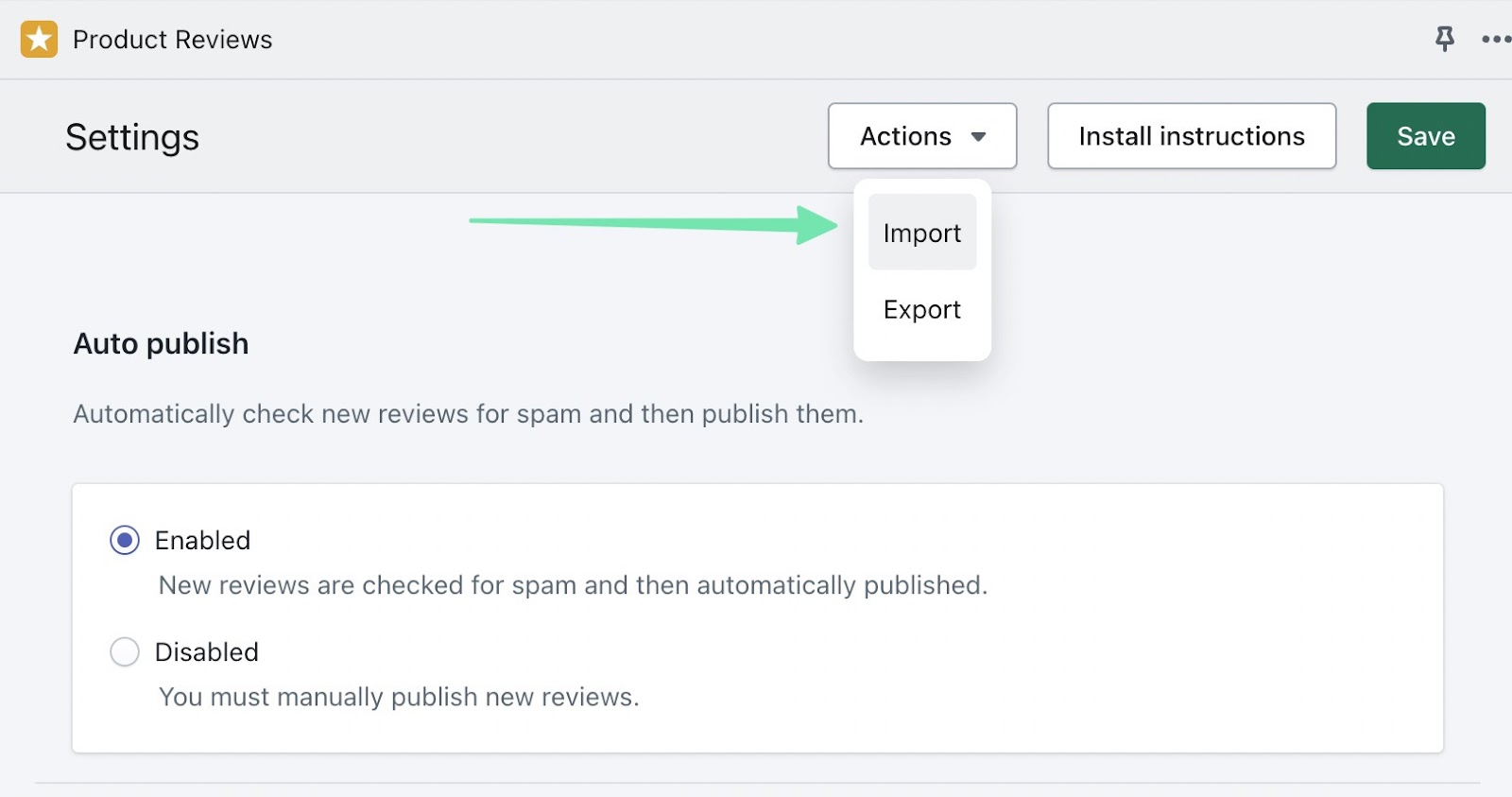
Las importaciones de reseñas de productos se realizan mediante un archivo CSV con el formato correcto. Shopify ofrece una plantilla CSV, junto con una guía para importar reseñas de la manera correcta.
Cuando tengas el CSV listo, haz clic en Importar reseñas botón para subir el archivo y subir de forma masiva todas las reseñas.
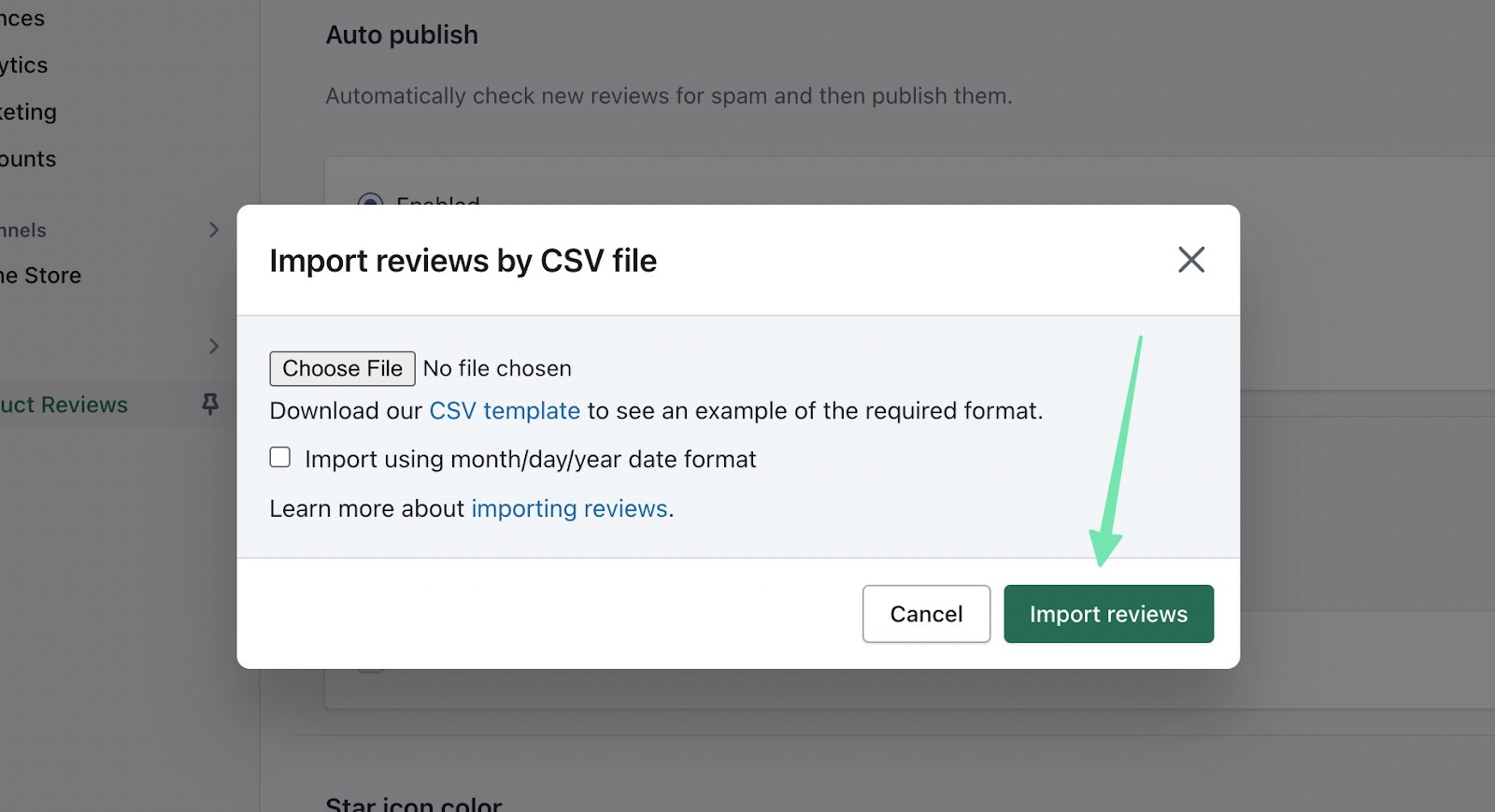
Paso 7: Administra las reseñas de Shopify desde el panel de control
La gestión de reseñas de productos implica exportar las reseñas negativas para su análisis interno, publicar las reseñas manualmente, marcar las reseñas como spam y mucho más.
Cuando empiecen a llegar reseñas de tus productos, ve a Aplicaciones > Reseñas de productos en el panel de control de Shopify.
En esa página, verás una lista completa de todas las reseñas de productos enviadas a tu sitio web. Una forma de gestionar las reseñas es filtrar la lista.
Estas son las opciones de filtro:
- Todas las reseñas
- Inédito
- Publicado
- Marcado
- Correo basura
Incluso hay un campo para Búsqueda para reseñas basadas en palabras clave.
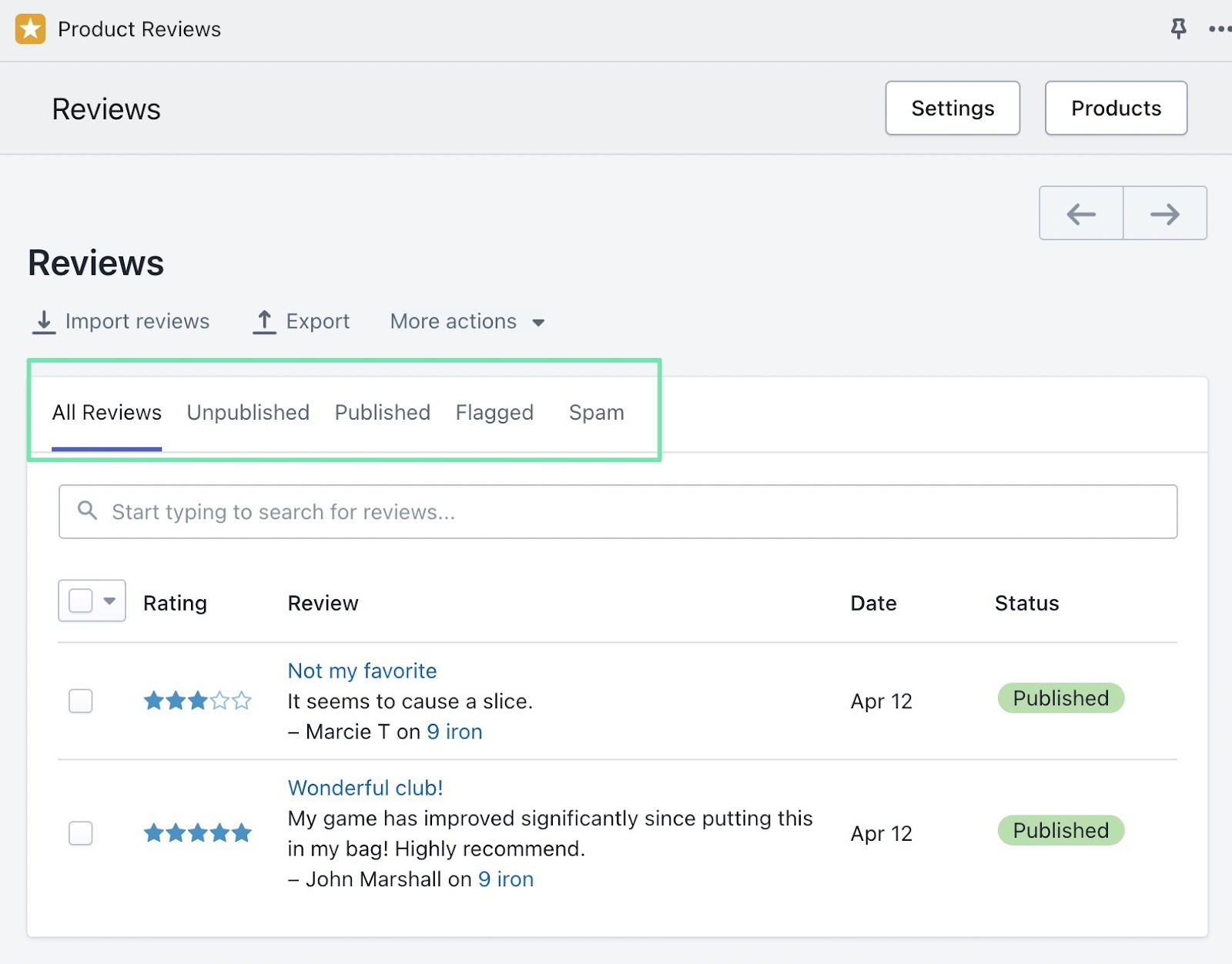
Esto puede hacer que te preguntes sobre la posibilidad de marcar las reseñas como spam. Si observas que una opinión es totalmente irrelevante o que proviene claramente de un bot, selecciona la reseña en cuestión y haz clic en Inédito botón. Shopify etiqueta automáticamente las reseñas como spam, pero es posible que encuentres algunas que superen los filtros.

Abrir una opinión también te da la opción de responder a esa opinión. Responder a las reseñas demuestra que respondes a los clientes y estás abierto a las críticas.
Simplemente escribe la respuesta a una reseña en el cuadro correspondiente. Haga clic en el Publicar respuesta botón para publicar ese mensaje debajo de la reseña en cuestión. Otra forma de responder a las preguntas o rectificar los problemas que aparecen en las reseñas es hacer clic en la dirección de correo electrónico del revisor para obtener un enfoque más directo.

Por último, al hacer clic en cualquier elemento del Reseñas de productos El módulo revela las estadísticas de revisión solo para ese producto.
Consulta el número de reseñas publicadas, no publicadas y marcadas, y busca palabras clave específicas en la lista de reseñas. Esta es una de las maneras más rápidas de conocer la opinión de los usuarios con respecto a un producto en particular y de responder a las reseñas de forma masiva.
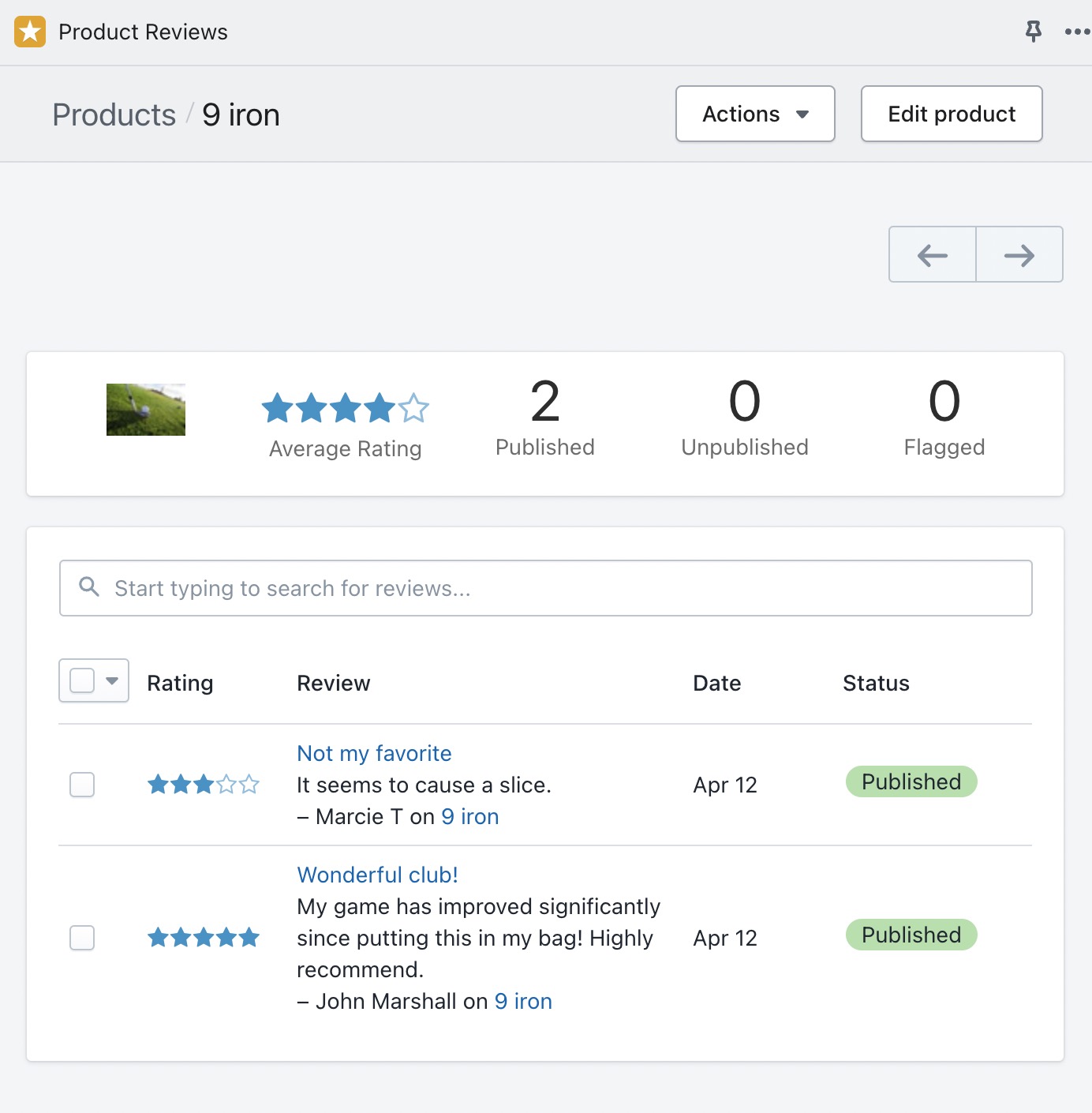
¡Continúa y agrega reseñas en Shopify hoy!
Una vez que hayas aprendido a agregar reseñas de productos a tu tienda Shopify, es hora de aprender cómo preguntar y obtener buenas opiniones de clientes. A partir de entonces, todas las reseñas de productos publicadas en su sitio estarán disponibles para su visualización con las ventas adicionales de ReConvert. Muestra reseñas de productos sobre ventas adicionales en el módulo de pago, con correos electrónicos de seguimiento, en las páginas de agradecimiento o en cualquier otro lugar donde puedas vender más a tus clientes con ReConvert.
Esta combinación de reseñas de productos con ventas adicionales seguramente mejorará la confianza y la transparencia generales de su marca y, con suerte, generará más conversiones.
Si necesitas alguna aclaración sobre cómo agregar reseñas de productos a tu tienda Shopify, háznoslo saber en la sección de comentarios que aparece a continuación.


.png)